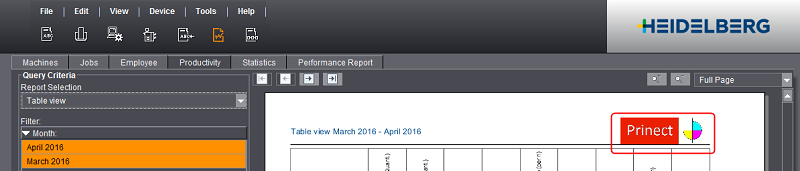En cualquier momento puede imprimir los informes de una máquina, pedido o turno de un pedido. Se imprimirá únicamente el informe que esté activo en ese momento.
Ejemplo: La operación “Parte interior T1 (5/0)” del pedido 2018-0006 ha finalizado en la máquina de imprimir. Usted desea imprimir ahora el informe “Evaluación de la operación” para esta operación.
1.Cambie a la pestañeta “Informe sobre el pedido”.
2.Seleccionar la operación “Parte interior T1 (5/0)” del pedido 2018-0006 en la lista de pedidos/operaciones.
3.Cambie a la pestañeta “Evaluación de la operación”.
4.Haga clic en el siguiente botón:


Alternativamente puede pulsar la combinación de teclas “Ctrl+P”.
5.Seleccionar la impresora en la que desee imprimir la evaluación de la operación.
6.Haga clic en el botón “OK”.
Se imprimirá la evaluación de la operación.
Guardar un informe en un archivo PDF
Puede guardar en formato PDF en cualquier momento los informes de una máquina, pedido o turno. Se guardará únicamente el informe que esté activo en ese momento.
1.Cambie a la pestañeta “Informe sobre el pedido”.
2.En la lista de pedidos/operaciones seleccione la operación que desea guardar.
3.Cambie a la pestañeta “Evaluación de la operación”.
4.Haga clic en el siguiente botón:


Se abrirá el siguiente cuadro de diálogo:

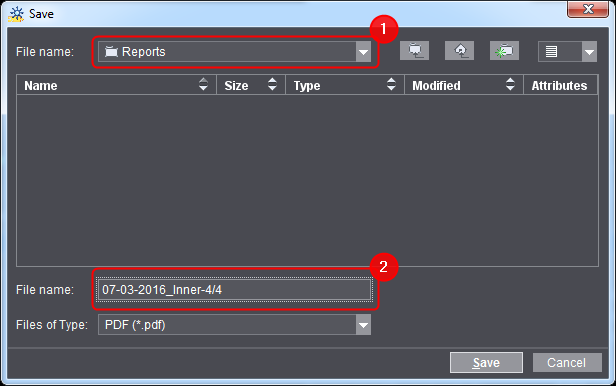
5.Seleccionar la carpeta en la que se debe guardar el archivo PDF (1).
6.Introduzca el nombre del archivo PDF (2).
Es recomendable introducir un nombre de archivo que le permita reconocer después con rapidez reporte.
7.Haga clic en “Guardar”.
Borrar informes sobre el pedido
Los informes sobre los pedidos generados por Analyze Point se pueden borrar individualmente. Esto se recomienda, p. ej., cuando un pedido ya ha sido procesado completamente y ya no se necesita su informe.
Sólo se borrarán los datos del informe sobre el pedido. En los informes restantes (p. ej. en los informes de turno) se siguen mostrando los datos de los pedidos. Los datos del pedido propiamente dichos no se borrarán, de modo que el pedido sigue apareciendo en el área “Pedidos”.
Nota: Para borrar los datos del informe necesita el derecho de acceso “Analyze Point - Administración”. El borrado de los datos de un reporte ya no puede ser anulado, es decir, los datos borrados no pueden recuperarse.
1.Cambie a la pestañeta “Informes sobre el pedido”.
2.En la lista de pedidos seleccione el pedido que desea eliminar.
Alternativamente puede filtrar el pedido con el filtro.
3.Pulse la tecla “Del”.
4.Confirme la consulta con “Sí”.
Se borrarán los datos del informe de este pedido.
Exportar al portapapeles los datos del informe
Usted tiene la posibilidad de copiar en el portapapeles los datos de los informes (informes de máquina, informe de pedido, informe de turno, evaluaciones de turno y ficha diaria). Estos datos se pueden incluir en otras aplicaciones. Los datos se pueden copiar en el portapapeles por medio del botón siguiente:

•Todos los datos que se muestran en la pestañeta correspondiente serán adoptados al ser copiados.
•Se aceptará cada valor del transcurso de la velocidad y del contador de producción. De esta manera Ud. puede, p. ej., generar con Microsoft Excel formas de curvas/diagramas personales.
•En el portapapeles no copia ningún gráfico.
En este ejemplo deseamos mostrarle cómo copiar una operación de impresión y cómo pegarla en Microsoft Excel.

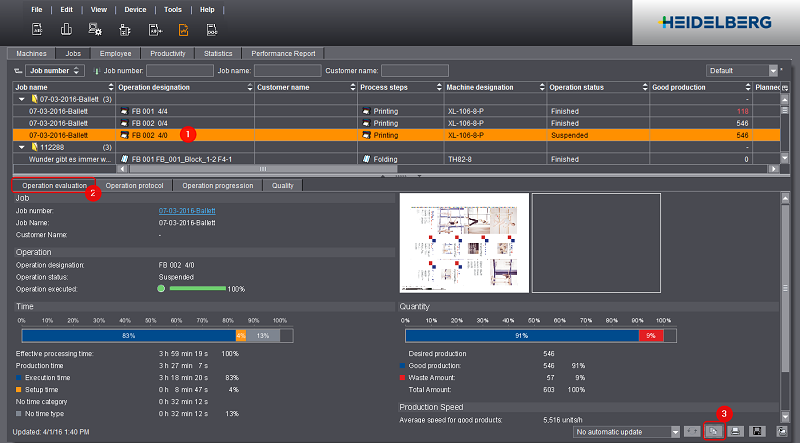
1.Cambie a la pestañeta “Informes sobre el pedido”.
2.Seleccione la operación que desea copiar en el portapapeles (1).
3.Cambie a la pestañeta “Evaluación de la operación” (2).
Ahora se muestran los datos de la evaluación de la operación.
4.Haga clic en el botón “Copiar” (3). Alternativamente puede pulsar la combinación de teclas “Ctrl+C”.
Los datos actuales del transcurso de la operación se copian en el portapapeles.
5.Abra Microsoft Excel.
6.Dado el caso abra un archivo nuevo.
7.Seleccione un campo libre - p. ej. “A1” - (será el campo izquierdo superior del área de datos insertada) y pegue los datos del portapapeles con “Ctrl+V”.
En la figura siguiente se muestra el resultado:

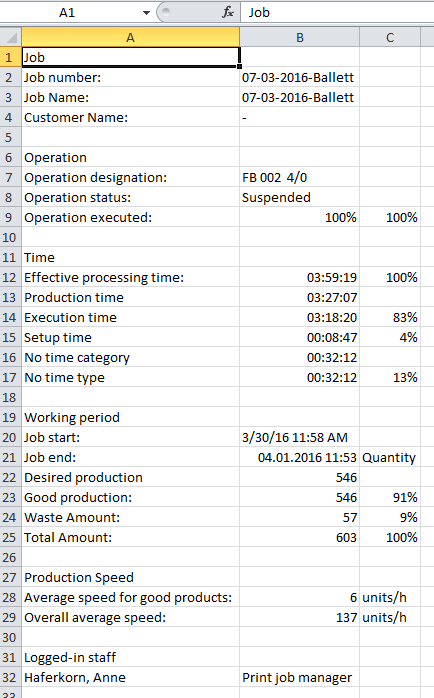
Los tiempos serán importados y representados con el formato “hh:mm:ss” (p. ej. “12:23:16”) en Microsoft Excel.
Mostrar logotipo individual en reportes
En los reportes en Analyze Point puede visualizarse un logotipo personal. El logotipo debe configurarse una sola vez, apareciendo a continuación automáticamente en los reportes. Para configurar el logotipo vea Logotipo.